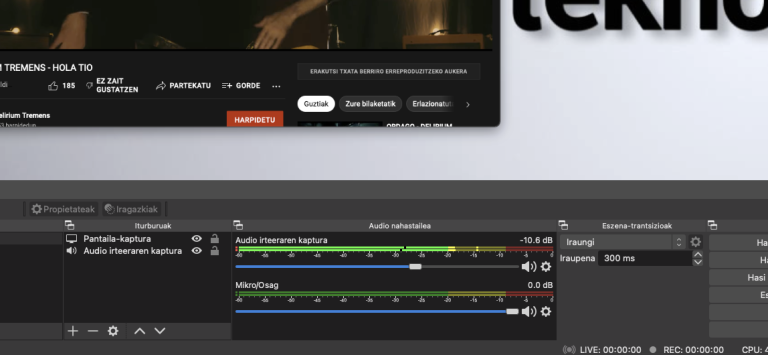Streaming delakoa, internet bidezko zuzeneko transmisioak egitea, alegia, interesatzen bazaizu, lehenago ala geroago, OBS softwarearekin egingo duzu topo. OBSk esan nahi du Open Broadcaster Software. Eta izenak ezin hobeto deskribatzen du izana: azken finean zure ordenagailutik ‘broadcastak’ edo zuzeneko transmisioak egiteko software bat da, kode irekikoa, euskaraz ere badagoena, eta GNU/Linux, Windows zein Mac sistemetan erabil daitekeena.
Oso tresna ahaltsua da, interneteko streamer askok eta askok erabiltzen dutena. Funtsean egiten duena da zure ordenagailuko irudi eta soinu iturri ezberdinak nahastu (mikrofonoak, mp3 edo bideo artxiboak, irudiak, programa ezberdinen leihoak, kamera…), antolatzen lagundu, eta horiekin zuzeneko seinalea bidali Youtube, Twitch edo bestelako bideo plataformetara. Baina bueno, ez naiz horretan luzatuko. Gehiago jakin nahi baduzu programari buruz, Eneko Oroz lagunak badu tutorial moduko bat bere Youtubeko kanalean.

Laguntza gehiago behar baduzu, pausuz pausuko azalpen xehetuekin, Elurneteko lagunek ere badute online ikastaro bat, zalantzetarako zirrikiturik uzten ez duena. Bertako Oinatzekin eta SPRIren bitartez egindako ikastaroaren ondorio zuzena da, hain zuzen ere, irakurtzen ari zaren blog sarrera hau. Ikastaroaren materiala gazteleraz baino ez badago (ejem, ejem… ????), Oinatzek gustura asko lagunduko dizu edozein zalantza euskaraz azalduz gero.
OBS eta macOS. Arazo txiki bat soinuarekin.
Esan bezala, OBS mahaigaineko edozein sistema eragilerekin erabil dezakezu lasai asko, horretarako pentsatuta baitago propio. Baina, badakizu zer den hau, sistema eragile bakoitzean bere trukotxoak ditu.
macOSen kasuan, programak oso ondo funtzionatzen du, eta zure pantaila osoa, aplikazio jakin baten leihoa, mp3 eta mp4 fitxategiak, mikrofonoa, kamera… dena hartzen du oso ondo instalatu berritan, elementu garrantzitsu bat izan ezik: sistemaren audioa.

Applek sisteman segurtasunagatik-edo ezarritako software mugen ondorioz, OBS instalatzen dugunean ez dugu modurik sistemaren audioa kapturatzeko. Hau da: Zoom bidezko elkarrizketa bat transmititzen saiatzen ari bagara, adibidez, OBSk problemarik gabe hartuko (eta transmitituko) du geure mikrofonotik iristen zaion soinua, baina Zoom aplikaziotik edo web arakatzailetik datorren solaskidearena ezingo dugu jaso, ezta transmititu ere, ez bada gure bozgorailuen soinua mikrofonotik jasota. Horrek, jakina, oso soinu kalitate eskasa ematen du, eta akopleak eta halakoak eragiten ditu, transmisioa -edukia edozein dela ere- jasanezina egingo dutenak.
Soluzio klasikoak: iShowU Audio eta SoundFlower
Zorionez, arazo hori ekiditeko konponbideak ez dira oso zailak. Kontua da sisteman audio gailu ‘birtual’ bat sortzea, beste aplikazioen eta sistemaren beraren soinua jaso eta OBSra bideratzeko gauza dena. Hori egiteko driver edo software pieza txiki bat instalatu behar dugu sisteman.
Orain arte, horretarako bi tresna klasiko zeuden macOS sistemarako: iShowU Audio Capture eta SoundFlower. Bietako edozein instalatu eta listo, prest geunden gure TB kanal propioa sortzeko Macetik.
Arazoa? Applek azken urteotan hainbesteko aldaketak egin dizkio barrutik macOS sistema eragileari, eta Mac ordenagailuen beraien tripei, tresna horiek dohainik garatzen zituzten programatzaileek amore eman behar izan dute, eta proiektuak bertan behera utzi edo ordainpeko soluzio alternatibo garestiak proposatu. Zure Mac ordenagailua nahiko berria bada (M1 prozesagailuduna, zehazki), edo sistemaren bertsio berrienetako bat baldin baduzu (Big Sur edo berriagoa), soluzio klasikoek ez dizute balioko.

Soluzio berria: BlackHole
Zorionez, eta bilaketa sakona egin ostean, bi horien alternatiba izan daitekeen software libreko beste audio driver bat aurkitu dut, transmisioak arazorik gabe egiten laguntzen duena. BlackHole du izena, eta hemendik deskargatu daiteke. Email helbide bat eman behar da, hori bai, eta bertara iritsiko den webgunetik deskargatu (ez badakizu zer bertsio aukeratu, bi kanalekoak balioko dizu soberan).
Deskargatu ondoren, driverra instalatu, eta ‘audio gailu birtuala’ sortu beharko dugu, soinua OBSra ondo bideratu ahal izateko. Ez da zaila, lasai! Hemen pausuz pausu:

Ireki zure Maceko MIDI audio konfigurazio tresna: Configuraci�n de Audio MIDI aplikazioa, ‘Aplicaciones/Utilidades’ karpetan topatuko duzu. Azkarrena, KOMANDO eta espazio barra batera sakatu, eta hortxe bilatu ‘Audio Midi’, berehala agertuko zaizu aplikazioa. Honelako leiho bat ikusiko duzu (ezkerreko aldean aukera ezberdinak ikusiko dituzu, segun zer multimedia gailu fisiko dituzun zure Mac-ean konektatuta).

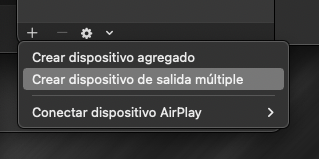
Egin behar duguna da gure Maceko audio irteera BlackHole gailura bideratu. Baina hori horrela eginez gero, soinua ez da iritsiko ez gure bozgorailuetara, ezta gure aurikularretara ere, eta beraz gure ikus-entzuleek bai, baina guk ez dugu ezer entzungo. Hori sahiesteko, audio gailu birtual bat sortu behar dugu, audio irteera BlackHolera ez ezik, gure bozgorailu edo/eta aurikularretara bideratuko duena.
Lasai, oso sinplea da: sakatu leihoaren beheko aldean, ezkerretara agertzen den + zeinuan, eta aukeratu ‘Crear dispositivo de salida m�ltiple’. Hurrengo pantailan, egin behar duzun bakarra da zure Mac-eko betiko audio irteeraz gain, BlackHole ere aukeratzea. Behin hori eginda, nahi baduzu izen esanguratsu bat jarri gailu birtual berriari (Audio irteera bikoitza, nire kasuan). Honela:

Konfigurazioa bukatzeko, itxi Midi audio konfigurazioa, eta ireki soinu panela zure sistema ezarpenetan (Preferencias del Sistema > Sonido). Soinu irteeraren fitxara joan, eta han dituzun aukeren artean, hautatu sortu berri duzun gailu birtuala, honela:

Berrabiarazi zure Maca, eta orain, bai, listo! OBS ireki, eta soinu iturrien artean, BlackHole gailua izango duzu eskuragarri, zurekin hitz egiten duten lagunen audioa, edo jokatzen ari zaren joko horrena, transmititu ahal izateko.

Eta hortik aurrera, ba bueno, dena zure abilezia eta karismaren esku doa. Ale, triunfatzera! :)